Bagaimana cara menggunakan offset dengan objek rentang di vba?
Menggunakan OFFSET dengan objek rentang, Anda bisa menavigasi dari sel ke sel di lembar kerja dan Anda juga bisa memilih sel atau rentang. Ini juga memberi Anda akses ke properti dan metode yang Anda miliki dengan objek rentang yang akan digunakan, namun Anda harus menentukan argumen di OFFSET untuk menggunakannya.
Menggunakan OFFSET dengan objek Range
- Tentukan rentang tempat Anda ingin memulai.
- Masukkan titik (.) untuk mendapatkan daftar properti dan metode.
- Pilih properti offset dan tentukan argumennya (baris dan kolom).
- Pada akhirnya, pilih properti yang akan digunakan dengan offset.
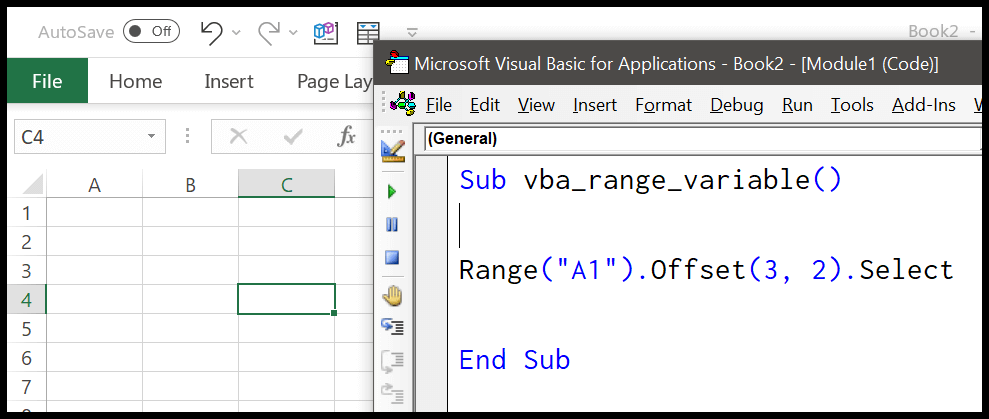
Pilih rentang menggunakan OFFSET
Anda juga dapat memilih rentang yang merupakan jumlah baris dan kolom dari suatu rentang. Ambil baris kode di bawah ini, yang memilih dua rentang sel yang terdiri dari lima baris ke bawah dan 3 kolom ke kanan.
Range("A1:A2").Offset(3, 2).Select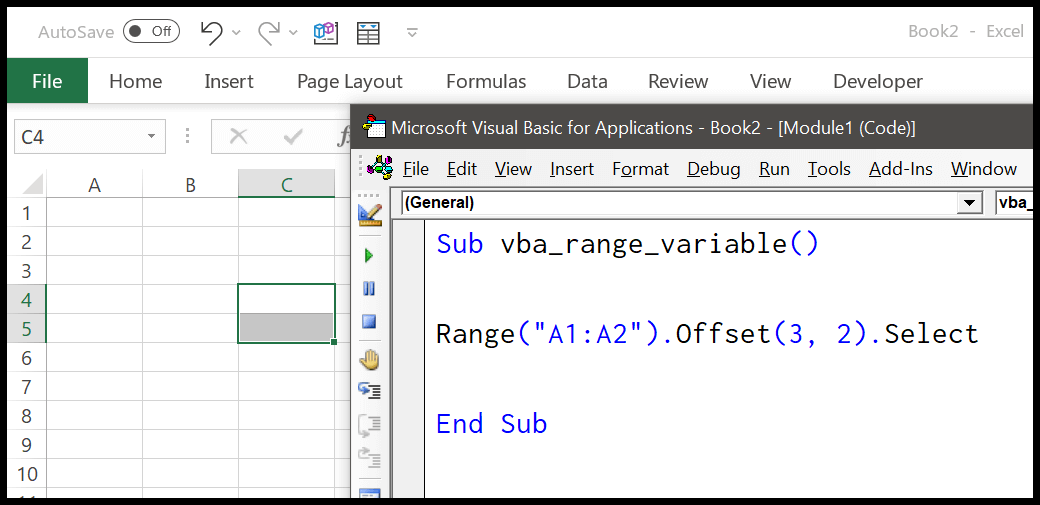
Selain itu, Anda juga dapat menulis kode untuk memilih rentang menggunakan ukuran khusus. Perhatikan contoh kode berikut.
Range(Range("A1").Offset(1, 1), Range("A1").Offset(5, 2)).Select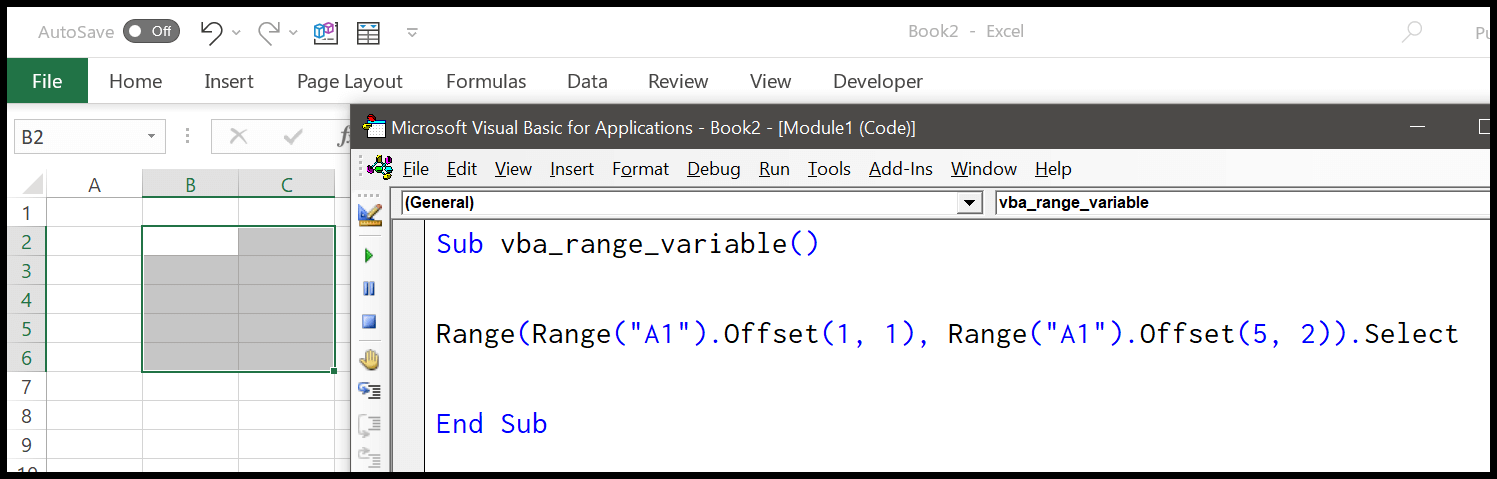
Untuk memahami kode ini, Anda perlu membaginya menjadi tiga bagian.

Pertama-tama, dalam objek rentang ini Anda memiliki opsi untuk menentukan sel pertama dan terakhir dari rentang tersebut.
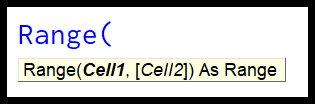
Sekarang mari kita kembali ke contoh:
- Di Bagian SATU, Anda menggunakan objek rentang untuk merujuk ke sel satu baris ke bawah dan satu kolom di sebelah kanan sel A1.
- Di Bagian DUA, Anda menggunakan objek rentang untuk merujuk ke sel lima baris di bawah dan dua kolom di sebelah kanan sel A1.
- Di bagian THRID, Anda menggunakan sel di bagian pertama dan kedua untuk mereferensikan dan memilih rentang.
Menggunakan OFFSET dengan ActiveCell
Anda juga dapat menggunakan sel aktif alih-alih menggunakan rentang yang telah ditentukan sebelumnya. Ini berarti Anda akan mendapatkan offset dinamis untuk memilih sel yang bernavigasi dari sel aktif.
ActiveCell.Offset(5, 2).SelectBaris kode di atas akan memilih sel yang lima baris ke bawah dan dua kolom di sebelah kanan sel aktif.
Menggunakan OFFSET dengan ActiveCell untuk memilih rentang
Gunakan kode berikut untuk memilih rentang di sel aktif.
Range(ActiveCell.Offset(1, 1), ActiveCell.Offset(5, 2)).SelectUntuk memahami cara kerja kode ini, pastikan untuk membaca penjelasan ini.
Salin rentang menggunakan OFFSET
Range(Range("A1").Offset(1, 1), Range("A1").Offset(5, 2)).Copy Range(ActiveCell.Offset(1, 1), ActiveCell.Offset(5, 2)).CopyMenggunakan properti Sel dengan OFFSET
Anda juga dapat menggunakan properti OFFSET dengan properti CELLS. Perhatikan kode berikut.
Cells(1, 3).Offset(2, 3).Select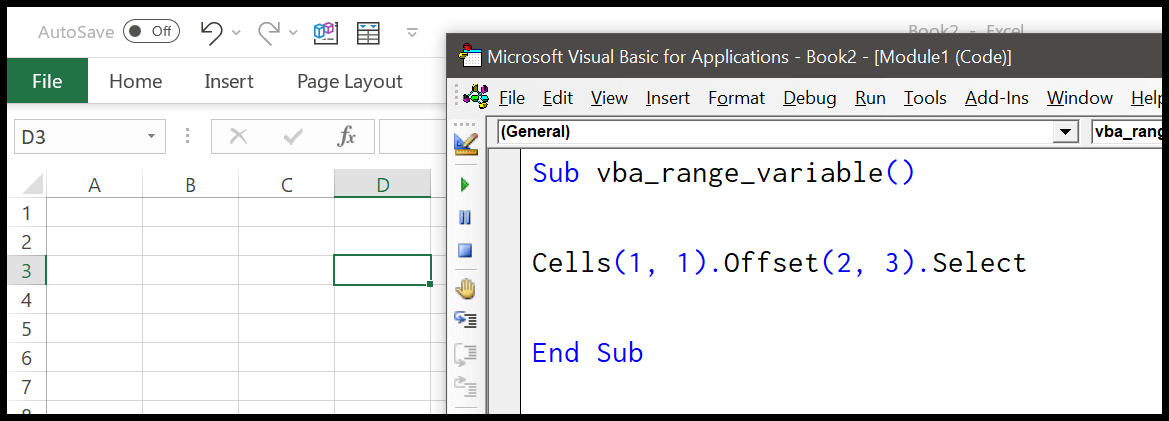
Kode di atas pertama mereferensikan sel A1 (seperti yang Anda tentukan) dengan baris pertama dan kolom pertama menggunakan properti sel, lalu menggunakan properti offset untuk memilih sel yang dua baris ke bawah dan memiliki tiga kolom.